Microsoft наскоро пусна стабилната версия на новия си уеб браузър Edge, базиран на Chromium, за Windows 10 и други платформи. Базираният на Chromium браузър Edge естествено изглежда и работи горе-долу като лидера на пазара Google Chrome.
Що се отнася до надеждността, новият Microsoft Edge постига по-добри резултати, благодарение на Chromium. Въпреки това, както всеки друг софтуер, той не е свободен от проблеми.
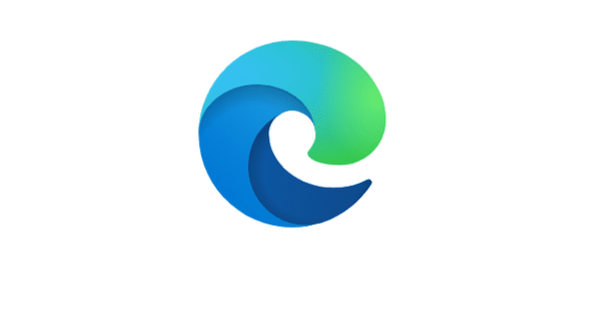
Ако имате проблем с браузъра Edge, можете да опитате да възстановите настройките на Edge до настройките по подразбиране. Ако нулирането на браузъра не помогне, можете да преинсталирате браузъра Edge, за да разрешите проблема. За разлика от старата версия на Edge, базираният на Chromium браузър Edge може да бъде преинсталиран.
Най-хубавото при Edge, базиран на Chromium, е, че можете да преинсталирате браузъра без загуба на данни. Тоест, можете да запазите историята си на сърфиране, пароли и любими / отметки, докато преинсталирате браузъра Edge. Заслужава обаче да се отбележи, че данните няма да бъдат запазени, когато преинсталирате Edge в macOS. Така че потребителите само на операционна система Windows могат да преинсталират Edge, без да губят данни.
Преинсталирайте браузъра Edge, когато почувствате, че браузърът е бавен, не се отваря, не реагира, раздели често се сриват или показват други грешки. Тоест, можете да преинсталирате браузъра Edge, когато работи както се очаква.
Ето как да преинсталирате браузъра Edge в Windows 10, без да губите данни.
ВАЖНО: Този метод работи само на Windows 10 и по-стари версии. Това може да не работи на други платформи. Също така този метод може да не работи, ако Edge вече е деинсталиран от вашия компютър.
ЗАБЕЛЕЖКА 1: Въпреки че Edge не изтрива вашите данни, когато ги преинсталирате в Windows 10, все пак препоръчваме да архивирате важни данни като пароли и предпочитани преди да преинсталирате, за всеки случай.
БЕЛЕЖКА 2: Този метод може да се използва и за ръчно актуализиране на браузъра Edge, ако Edge не успее да се актуализира автоматично.
Преинсталиране на браузъра Edge в Windows 10 без загуба на данни
Етап 1: Изтеглете най-новата версия на файла за настройка на Edge от тази официална страница.
Стъпка 2: Най-добрата част за преинсталирането на Edge е, че не е необходимо да деинсталирате инсталирания в момента браузър Edge. Според Microsoft просто трябва да затворите браузъра Edge, ако работи. И така, затворете браузъра Edge.
Стъпка 3: Стартирайте изтегления инсталационен файл, като щракнете двукратно върху него. Инсталационният файл ще изтегли всички файлове, необходими за инсталиране на браузъра Edge на вашия компютър и ще инсталира Edge.
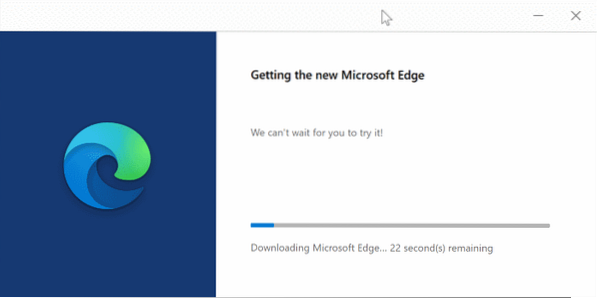
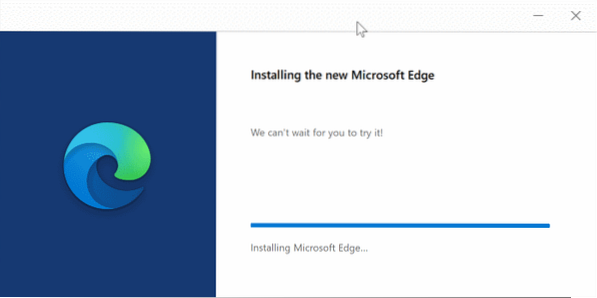
След няколко минути повторното / инсталиране на Edge ще завърши.
Стъпка 4: Вече можете да стартирате браузъра Edge и да проверите дали проблемът ви е разрешен.
 Phenquestions
Phenquestions


